iOS 9의 출시는 iPad가 자체 플랫폼이 되기 위한 중요한 단계였습니다. 아이패드가 아이폰과 별개로 주요 기능을 받은 것은 이번이 처음이다. 그러나 여전히 많은 iPad 사용자가 더 많은 것을 원했습니다. 눈에 띄는 누락 중 하나는 앱 간에 데이터 드래그 앤 드롭. 멀티태스킹, iOS 분할 보기 및 아이패드 독, 기능이 완벽하게 이해되었습니다. 오랜 기다림이 있었지만 마침내 iOS 11이 제공됩니다. 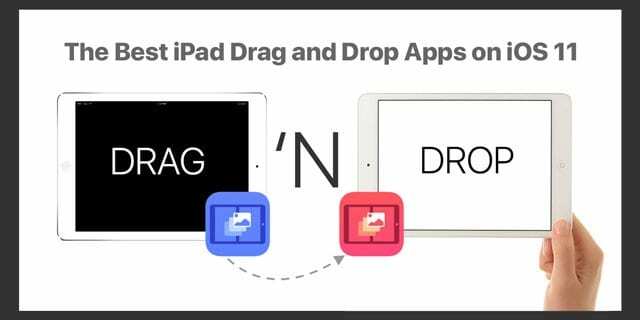
드래그 앤 드롭은 아직 초기 단계이지만 이를 지원하도록 업데이트된 훌륭한 앱이 이미 있습니다. 드래그 앤 드롭을 사용하는 것이 가렵다면 확인해야 할 iOS 11 드래그 앤 드롭 앱이 있습니다. iOS 11이 필요합니다 드래그 앤 드롭 튜토리얼? 이것을 확인하십시오 기사.
내용물
- 관련 기사
-
iOS 11에서 최고의 iPad 드래그 앤 드롭 앱: Apple의 자체 앱
- 파일
- 원정 여행
- 노트
- 우편
-
iOS 11의 최고의 iPad 드래그 앤 드롭 앱: 타사 앱
- 곰
- 항공우편
- PDF 전문가
- 복사됨
- Todoist
- 관련 게시물:
관련 기사
- iOS11에서 iPad Dock을 사용하는 방법
- iOS 11이 설치된 iPad 및 iPhone에서 끌어다 놓기
- iOS 11에서 앱을 닫고 전환하는 방법
- iPad 분할 화면이 작동하지 않는 문제 해결 방법
iOS 11에서 최고의 iPad 드래그 앤 드롭 앱: Apple의 자체 앱
많은 Apple 앱이 이미 지원하는 것은 놀라운 일이 아닙니다. 끌어서 놓기. 일반적으로 자사 앱을 사용하지 않더라도 iOS 11의 새로운 기능을 확인할 수 있는 좋은 방법입니다. 모든 자사 앱을 다루지는 않겠지만 몇 가지 주요 사항이 있습니다. 드래그 앤 드롭을 지원하는 Apple 앱의 전체 목록을 보려면, 그들의 웹사이트를 확인하십시오.
파일
파일 앱은 틀림없이 NS iOS 11의 하이라이트이며 실제로 드래그 앤 드롭의 허브입니다. 하나가 다른 하나 없이는 의미가 없다는 좋은 논거가 만들어질 수 있습니다. 구현이 훌륭합니다. 드래그 앤 드롭은 예상대로 작동합니다. 파일을 잠시 터치하면 파일이 팝업되어 다른 앱으로 드래그할 수 있습니다. 파일을 앱으로 드래그하는 것만큼이나 쉽습니다.
원정 여행
Safari는 드래그 앤 드롭 가능성으로 가득합니다. 이미지, 텍스트 선택 및 URL을 모두 선택할 수 있으며 다른 앱으로 드래그할 수 있습니다. 다른 앱의 URL을 주소 표시줄로 드래그하여 링크를 방문할 수도 있습니다. 이는 멋진 터치입니다.
노트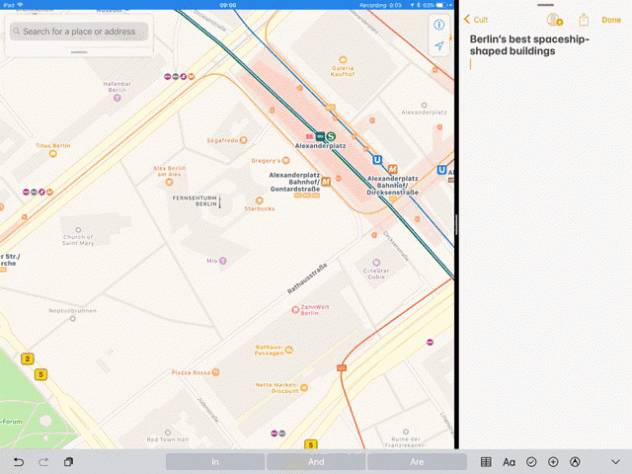
Apple은 지난 몇 년 동안 Notes 앱에 많은 관심을 기울였으며 계속해서 보여주고 있습니다. 드래그 앤 드롭의 힘은 Notes에서 정말 빛납니다. 이미지를 추가하거나 메모에 텍스트를 복사하는 것과 같은 많은 일반적인 작업이 그 어느 때보다 빨라졌습니다.
우편
메일은 드래그 앤 드롭의 이점을 크게 누리는 또 다른 앱입니다. 과거에는 여러 첨부 파일을 처리할 때 Mail이 크게 제한되었습니다. 새 이메일에 몇 개의 파일을 추가하는 것만으로도 여러 문제가 발생했습니다. 드래그 앤 드롭으로 Mail에서 첨부 파일을 쉽게 처리할 수 있습니다.
끌어서 놓기를 사용하면 새 메시지에 여러 파일을 추가하는 것이 마침내 간단해집니다. 드래그할 파일을 강조 표시했으면 다른 파일을 다른 파일로 탭하여 파일에 추가하십시오. 그런 다음 메시지에 직접 드롭할 수 있습니다. 전체 이메일을 다른 앱으로 드래그하여 이메일에 대한 링크를 다시 생성할 수도 있습니다. 이것은 이메일 미리 알림을 생성할 때 특히 유용할 수 있습니다.
iOS 11의 최고의 iPad 드래그 앤 드롭 앱: 타사 앱
Apple의 활기찬 개발자 커뮤니티는 일반적으로 새로운 기능을 빠르게 채택하고 드래그 앤 드롭도 다르지 않습니다. 이 기능을 지원하는 타사 앱은 이미 많이 있지만 그중 일부가 최고입니다.
곰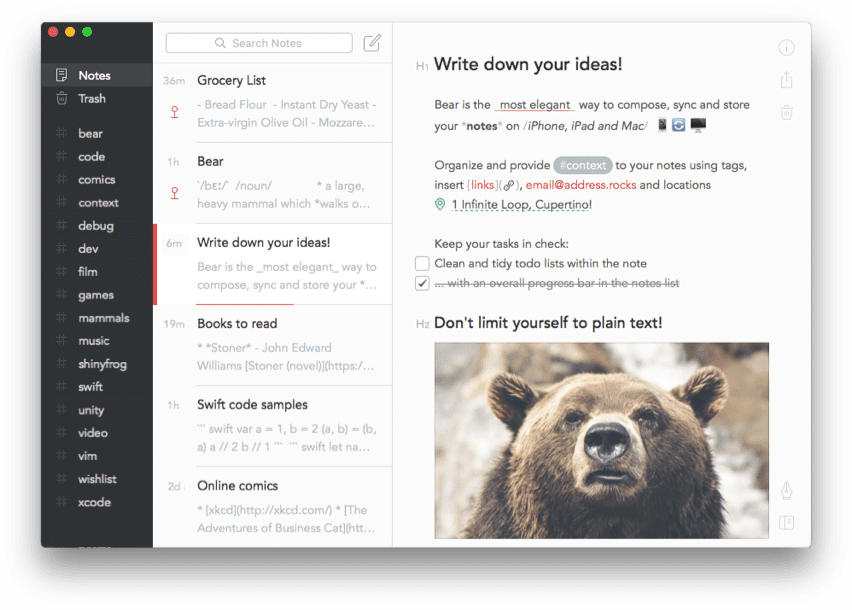
Bear는 특히 마크다운으로 작성하는 경우 iPad용 최고의 메모 작성 앱 중 하나입니다. Apple의 Notes 앱과 유사하게 이미지, 텍스트 및 파일을 앱으로 직접 드래그할 수 있습니다. 그러나 Bear는 Notes가 뛰어난 영역인 웹 페이지에 대한 직접 링크를 제대로 처리하지 못합니다. 파일을 앱으로 드래그하는 것도 성공하거나 실패합니다. 메모에 PDF를 추가할 때 앱이 몇 번 충돌했습니다.
순수한 쓰기 및 메모 작성을 위해 Bear는 끌어서 놓기를 지원하는 최고의 앱입니다.
항공우편
iPad용 타사 이메일 클라이언트는 부족하지 않습니다. 나는 그들 중 대다수를 시도했지만 계속해서 Airmail로 돌아옵니다. 끌어서 놓기 지원은 한 가지 예외를 제외하고 기본 메일 앱과 유사합니다. 일부 앱에서 메시지를 삭제하면 이메일로 다시 연결되는 링크가 아닌 PDF가 생성됩니다. 내 사용에서 메시지를 Notes 앱으로 드래그하면 PDF가 생성되고 메시지를 Bear로 드래그하면 메시지에 대한 링크가 다시 생성됩니다. 첨부 파일도 Airmail에서 잘 처리됩니다. 메시지에 여러 파일을 첨부하는 것은 마침내 쉽습니다.
PDF 전문가
PDF Expert는 App Store에서 최고의 PDF 앱 중 하나입니다. 소매에 깔끔한 트릭도 있습니다. 파일 앱에서 문서 제공자 역할을 할 수 있으며, 읽고 주석을 추가할 수 있는 PDF 파일을 로컬에 저장할 수 있는 좋은 장소입니다.
PDF Expert의 개발자인 Readdle은 Apple이 기능을 발표하기 전에 일부 자체 앱 간에 드래그 앤 드롭 지원을 구현했습니다. 그들의 앱이 시스템 전반에 걸쳐 기능을 지원하는 초기 단계에 출시될 것이라는 점은 이치에 맞습니다.
끌어서 놓기의 구현은 간단하고 파일 앱과 유사합니다. 그러나 작업에 PDF로 많은 시간이 필요한 경우 PDF Expert는 생각할 필요가 없습니다.
복사됨
클립보드 관리자는 고급 사용자에게 더 중점을 두지만 해당 진영에 있다면 Copyed가 최고입니다. 끌어서 놓기를 사용하면 클립보드 기록에 저장한 모든 항목을 다른 앱으로 빠르게 이동할 수 있습니다. 이 클립보드 공유에는 텍스트, 이미지, 링크 등이 포함됩니다.
Todoist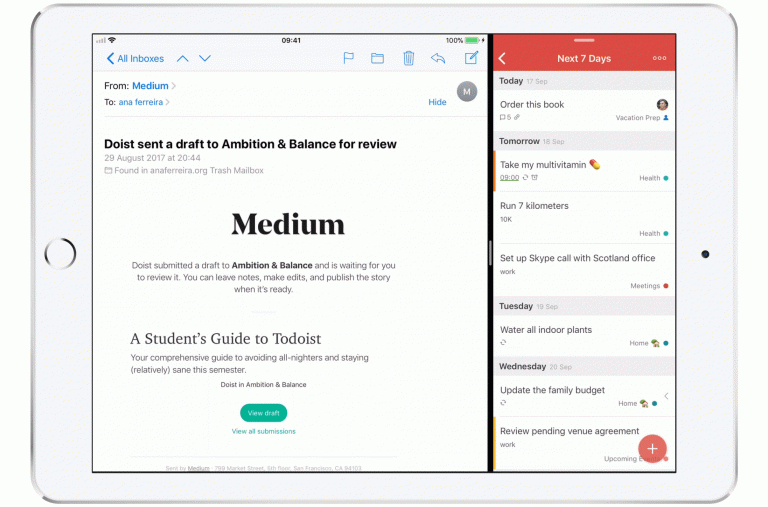
Todoist는 iOS용으로 가장 인기 있는 작업 관리 앱 중 하나이며 드래그 앤 드롭으로 훨씬 더 좋습니다. 문자 메시지, URL, 이메일, 이미지, PDF, 파일 등을 Todoist로 드래그할 수 있습니다.
Todoist는 스마트한 방식으로 드래그 앤 드롭을 구현했습니다. 새 작업을 만들려면 항목을 빠른 추가 버튼, 프로젝트, 레이블 또는 필터 보기에 놓을 수 있습니다. 댓글 화면에 항목을 놓으면 새 댓글이 생성되고 정보가 미리 채워집니다. 앱 내에서 항목을 놓는 위치에 따라 다른 결과를 얻는 것은 끌어서 놓기가 작동하는 방식처럼 느껴집니다. 바라건대, 많은 다른 앱들이 이를 따르고 유사한 구현을 지원할 것입니다.
어떤 유형의 파일을 앱 안팎으로 이동할 수 있는지 파악하는 것은 약간의 학습 과정입니다. 하지만 일단 익숙해지면 그 어느 때보다 iPad에서 더 생산적으로 작업할 수 있습니다.